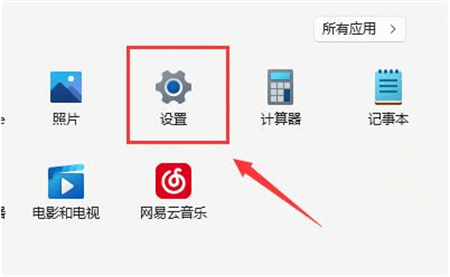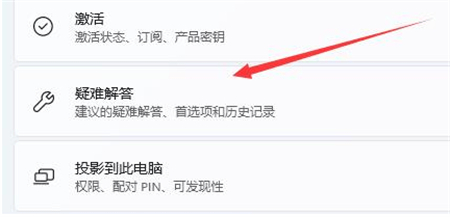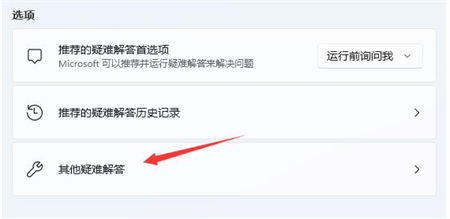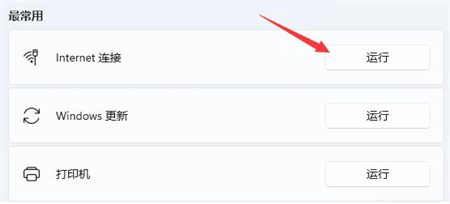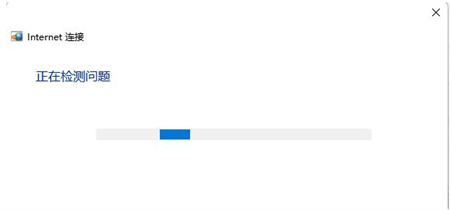win11网络连接没有wlan选项怎么办?有的用户使用win11的时候发现自己的电脑没有出现wlan的显示,并且确定自己的电脑是正常的,以及是有无线网卡的,但是却没有显示,那么遇到这个问题要怎么解决呢?
windows11网络连接没有WLAN怎么办
1、首先我们点击开始菜单,进入“设置”。
2、在设置中找到并进入“疑难解答”。
3、在选项下可以看到“其他疑难解答”点击进入。
4、然后点击internet连接右侧的“运行”。
5、最后系统会自动帮助你解决wifi无法连接的问题。
以上就是windows11网络连接没有WLAN怎么办的内容,希望大家学会了哦。


 时间 2022-12-15 10:20:24
时间 2022-12-15 10:20:24 作者 admin
作者 admin 来源
来源